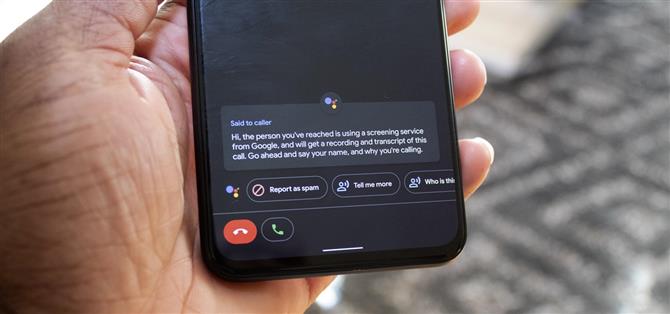Kiedy Google wprowadziło funkcję Call Screen w Pixel 3, nigdy nie byłem bardziej podekscytowany zakupem urządzenia Pixel. Ta funkcja sztucznej inteligencji zapewniła prawdziwą ochronę przed rosnącym spamem i robotami, z którymi miliardy ludzi mają do czynienia każdego roku. Ostatnia aktualizacja sprawiła, że ta funkcja jest jeszcze lepsza.
Ekran połączeń początkowo działał, dodając trzecią opcję do zwykłych przycisków odbierania i odrzucania, które pojawiają się przy połączeniach przychodzących. Jeśli naciśniesz ten przycisk „Ekran połączenia”, połączenie zostanie odebrane przez Twojego Asystenta Google, który poprosi osobę o identyfikację podczas transkrypcji tego, co zostało powiedziane w czasie rzeczywistym. Jednak dzięki najnowszej aktualizacji asystent może automatycznie odbierać połączenia i naprawdę sprawdzać połączenia telefoniczne.
Automatyczne sprawdzanie niechcianych połączeń
Po pierwsze, upewnij się, że sam Android jest aktualny, przechodząc do Ustawienia -> System -> Zaawansowane -> Aktualizacja systemu. Następnie zaakceptuj wszelkie aktualizacje, które mogą być w toku na stronie Sklep Play aplikacji Telefon.
Teraz otwórz aplikację Telefon na swoim Pixel 3 lub nowszym, dotknij trzech pionowych kropek w prawym górnym rogu i wybierz „Ustawienia”. Wybierz „Spam i ekran połączeń” na następnej stronie, a następnie dotknij „Ekran połączeń”.


Istnieje wiele opcji do zarządzania działaniem ekranu połączenia w telefonie. Skupimy się jednak na opcjach w ustawieniach nieznanych połączeń.
Zacznij od dotknięcia Spam i ustaw opcję Cicho odrzucaj. Spowoduje to, że telefon automatycznie odrzuci znane numery spamu / telemarketera.
Stuknij opcję Prawdopodobnie sfałszowane liczby i wybierz opcję Automatycznie ekran. Odrzuć roboty. Ten dotyczy plagi robocallerów, którzy fałszują prawdziwe numery telefonów. Po ustawieniu tej opcji asystent Google odbierze takie połączenia, a następnie odrzuci je, jeśli usłyszy nagranie. Jeśli jest to prawdziwa osoba, zapyta o nazwisko i powód, dla którego dzwoni, a następnie zawiesi ją na czas połączenia.
Teraz wybierz osoby dzwoniące po raz pierwszy. Jeśli wybierzesz opcję Automatycznie ekran. Odrzuć Robocalls. w tym miejscu pamiętaj, że asystent przywita nowe kontakty przy pierwszym połączeniu. Jednocześnie może to naprawdę pomóc w połączeniach ze spamem, więc to Ty decydujesz, czy chcesz go zmienić, czy pozostawić w ustawieniach Dzwonka (domyślnie).
Na koniec dotknij Prywatne lub Ukryte i ustaw na Automatycznie ekran. Odrzuć roboty. Ten jest zwykle bezpieczny dla przypadku, ponieważ ludzie, którzy ukrywają swoje dane identyfikujące rozmówcę, zwykle coś ukrywają. Nawet jeśli jest to legalne połączenie, Asystent nadal będzie Cię powiadamiał, dopóki dzwoniący pozostanie na linii zgodnie z zaleceniami.


Chociaż nie jest to konieczne, ostatnią rzeczą, którą polecam, jest włączenie przełącznika „Zapisz dźwięk ekranu zapisywania połączeń”. Spowoduje to zapisanie wszystkich interakcji audio między dzwoniącym a Twoim Asystentem Google, gdy włączony jest Ekran połączenia, dzięki czemu możesz je przejrzeć i oddzwonić do każdej osoby, która rozłączyła się, gdy usłyszy Twojego Asystenta (coś, co często się zdarza, ponieważ brzmi to trochę jak poczta głosowa ).
- Hit na Androida Jak na Facebooku, Twitterze, Reddit, Pinterest lub Flipboard
- Zapisz się na cotygodniowy biuletyn tylko dla Androida
- Subskrybuj na YouTube najnowsze filmy z Androida How
Zdjęcie na okładce: Jon Knight / Android How